Win11右下角时间不见了怎么办?Win11右下角没有显示时间解决方法
分类:win11教程 2021-08-08
导读: Win11右下角时间不见了怎么办?Win11右下角没有显示时间解决方法--有使用Win11的用户发现Windows11右下角没有时间,这是怎么一回事儿呢?没有时间对于用户使用电脑非常不方便,该怎么解决电脑右下角没有时间的问题呢?不会的小伙伴快来看看小编是怎么解决这个问题的吧。 方法...
有使用Win11的用户发现Windows11右下角没有时间,这是怎么一回事儿呢?没有时间对于用户使用电脑非常不方便,该怎么解决电脑右下角没有时间的问题呢?不会的小伙伴快来看看小编是怎么解决这个问题的吧。
方法一:
1、首先右键点击windows11下方任务栏空白处,选择“任务栏设置”。

2、在任务栏设置中找到右侧的“taskbar corner overflow”。
3、然后在它上方找到“clock”或“时钟”选择开启即可。
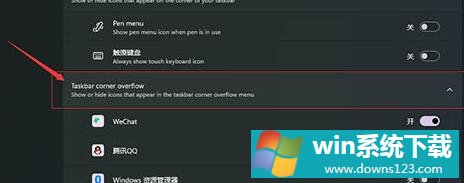
方法二:
1、按下键盘快捷键“win+r”调出运行,输入“regedit”回车确定。
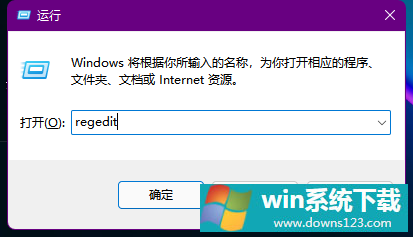
2、打开注册表编辑器,在其中找到“HKEY_CURRENT_USERControl Panel”,将它删除。
3、删除完了之后重启电脑会提示配置,回到系统就会显示时间了。
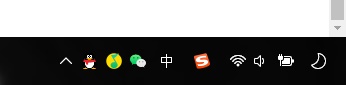
相关文章
- 电脑公司免激活win11 64位全能稳定版v2022.01
- 萝卜家园64位win11共享全新版v2022.01
- 雨林木风win11干净不死机版64位v2022.01
- 番茄花园最新win11 64位超速无死机版v2022.01
- 深度技术win11娱乐内部版64位v2022.01免激活
- 系统之家win11便携增强版64位v2022.01免激活
- Win11不能识别USB设备怎么办?Win11无法识别USB设备的解决方法
- 如何在Win11上本地显示CPU、GPU和RAM使用情况?
- Win11照片查看器如何设置?Win11照片查看器设置方法
- Win11窗口背景颜色如何设置?Win11窗口背景颜色设置的方法


